Méthode 1 : installer NPM sur Ubuntu 24.04 via APT
Vous pouvez trouver le NPM et Node.js dans le référentiel Ubuntu. Si vous n'avez pas besoin d'une version spécifique de Node.js pour votre projet, vous pouvez utiliser cette option pour installer NPM et Node.js avec les commandes ci-dessous.
Tout d’abord, exécutez la commande update.
$ sudo apt mise à jour

Ensuite, sourcez Node.js à partir du référentiel par défaut et installez-le à l'aide de la commande ci-dessous.
$ sudo apt installer nodejs

À ce stade, Node.js est installé et vous pouvez vérifier la version installée à l'aide de la commande ci-dessous.
nœud $ - dans

Pour installer NPM, exécutez la commande suivante.
$ sudo apt installer npm
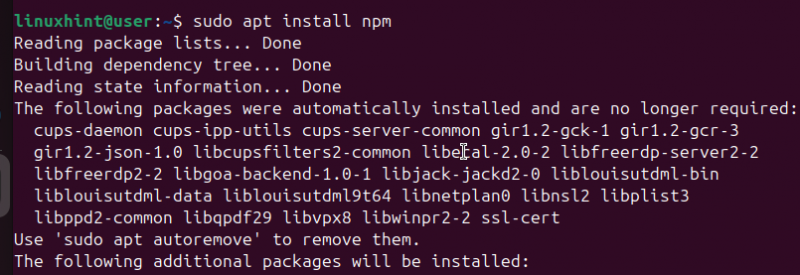
Vérifiez que NPM est installé en vérifiant sa version.
$ npm -- version
Nous avons npm v9 pour notre cas. Vous pouvez maintenant commencer confortablement à travailler sur votre projet Node.js, et avec NPM installé, vous avez de la place pour installer des dépendances ou des packages.
C'est la première option pour installer NPM et Node.js sur Ubuntu 24.04.
Méthode 2 : installer NPM à l’aide de NodeSource PPA
Lorsque vous installez le package NodeSource, il installera NPM sans que vous ayez besoin de l'installer séparément. Cette méthode vous permet d'installer un package Nodejs spécifique à condition d'avoir correctement ajouté le PPA en le téléchargeant via wget ou boucle .
Commencez par visiter le Projet Nodejs pour voir quelle version vous souhaitez installer.
Une fois que vous avez choisi la version, récupérez-la en utilisant curl comme dans la commande suivante. Pour notre exemple, nous avons récupéré la version 20.x .
$ boucler - sL https : //deb.nodesource.com/setup_20.x -o nodesource_setup.sh
Le script sera enregistré dans votre répertoire actuel et vous pourrez le vérifier à l'aide du commande ls.
L'étape suivante consiste à exécuter le script, mais avant cela, vous pouvez l'ouvrir avec un éditeur de texte pour confirmer qu'il peut être exécuté en toute sécurité.
Vous pouvez ensuite exécuter le script en utilisant bash avec la commande suivante.
$ sudo bash nodesocurce_setup. merde
La commande ajoutera le PPA NodeSource à votre package local, où vous pourrez rechercher et installer Node.js. Une fois l'exécution du script terminée, vous obtiendrez une sortie confirmant que le PPA a été ajouté et il affichera la commande que vous devez utiliser pour installer Node.js.

Notez qu'avant d'installer le package Node.js, si vous l'avez déjà installé en utilisant la méthode précédente, il est préférable de le désinstaller pour éviter de rencontrer une erreur. Pour ce faire, utilisez la commande ci-dessous.
$ sudo apt suppression automatique de nodejs npmPour installer le package Nodejs, qui installera également NPM, exécutez la commande suivante.
$ sudo apt installer nodejs
Votre système obtiendra le package à partir du package local où nous avons ajouté le PPA. Il procédera ensuite à l'installation de la version du package NodeSource que vous avez téléchargée.
Une fois l'installation terminée, vérifiez sa version à l'aide de la commande suivante.
nœud $ - dans
La sortie affichera la version du nœud que vous avez téléchargée, qui est la v20.12.2 dans notre cas. Néanmoins, si nous vérifions la version NPM installée, vous remarquerez qu’elle est différente de ce que nous avions précédemment.
$ npm -- version
Le PPA a installé NPM v10.5.0, qui est supérieur à ce que nous avons installé dans la première méthode précédemment.
Conclusion
Pour tous ceux qui cherchent à utiliser NPM et Node.js pour alimenter leur application backend, cet article partage deux méthodes différentes pour installer NPM de manière transparente. Cela vous permet d'exécuter votre Node.js et d'installer efficacement les packages. Vous pouvez installer NPM à partir du référentiel Ubuntu 24.04 par défaut ou ajouter son PPA à partir du projet Node Source, qui installera automatiquement NPM aux côtés de Node.js.